May 2024 업데이트 됨: 우리의 최적화 도구를 사용하여 오류 메시지를 받지 않고 시스템 속도를 늦추십시오. 지금 다운로드 이 링크
- 다운로드 및 설치 여기에 수리 도구.
- 컴퓨터를 스캔하도록 합니다.
- 그러면 도구가 컴퓨터 수리.
Tailored Experience는 Microsoft가 Microsoft 제품에 대한 권장 사항을 만드는 데 도움이되는 Windows 10 기능입니다. 관련 진단 데이터를 통해 Microsoft는 소비자 경험에 대해 배우고 소비자 피드백을 수집 할 수 있습니다.
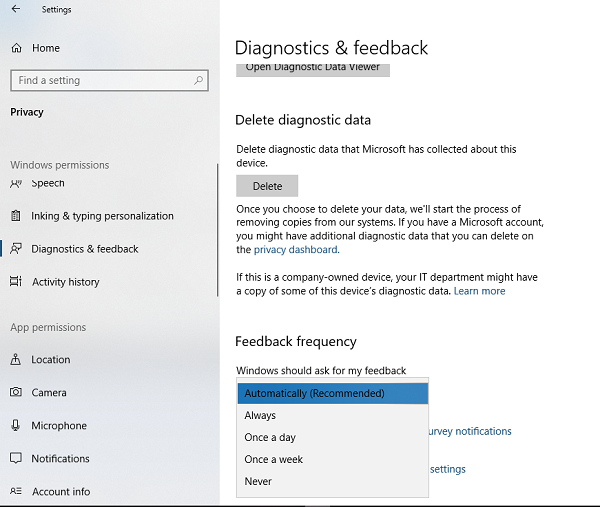
Windows 10의 기본값 개인 정보 보호 설정 귀하와 귀하의 개인 정보를 보호 할 때는 많은 정보를 원합니다. 새 컴퓨터를 설치하거나 가족 또는 직장의 현재 구성을 업데이트 할 때마다 항상 각 설치에 대한 개인 정보 설정을주의 깊게 확인하고 가능한 한 비공개로 설정되어 있는지 확인하십시오.
Windows에서 맞춤형 환경을 비활성화하는 방법
그것을 제거하는 몇 가지 방법이 있습니다. 설정을 불러오고 비활성화 할 수 있습니다. 그러나 여러 컴퓨터, 특히 원격 컴퓨터에서이 작업을 수행하려는 경우 Windows 레지스트리 및 그룹 정책 편집기를 사용하십시오.
설정 사용
2024 년 XNUMX 월 업데이트 :
이제 이 도구를 사용하여 파일 손실 및 맬웨어로부터 보호하는 등 PC 문제를 방지할 수 있습니다. 또한 최대 성능을 위해 컴퓨터를 최적화하는 좋은 방법입니다. 이 프로그램은 Windows 시스템에서 발생할 수 있는 일반적인 오류를 쉽게 수정합니다. 손끝에 완벽한 솔루션이 있으면 몇 시간 동안 문제를 해결할 필요가 없습니다.
- 1 단계 : PC 수리 및 최적화 도구 다운로드 (Windows 10, 8, 7, XP, Vista - Microsoft Gold 인증).
- 2 단계 : "스캔 시작"PC 문제를 일으킬 수있는 Windows 레지스트리 문제를 찾으십시오.
- 3 단계 : "모두 고쳐주세요"모든 문제를 해결합니다.
1. 시작 버튼을 마우스 오른쪽 버튼으로 클릭하거나 W8K + X 버튼을 누르고 설정을 선택하십시오.
2. 설정 응용 프로그램에서 개인 정보> 진단 및 피드백으로 이동합니다.
3. 진단 및 피드백의 오른쪽 창에있는 사용자 지정 환경에서 사용 안 함을 선택하여 Windows 10에서 사용자 지정 환경을 비활성화합니다.
이 설정은 즉시 저장되고 적용됩니다. 이제 설정 애플리케이션을 닫고 원하는 경우 데스크톱으로 돌아갈 수 있습니다.

Windows 구성 중 진단 데이터에 대한 사용자 지정 환경을 비활성화하려면
Windows 10를 다시 설치할 때 Windows 설치 중에 장치의 개인 정보 설정 선택을 선택하면 원하는대로 사용자 지정 환경에 대한 개인 정보 설정을 기본적으로 활성화하거나 비활성화 할 수 있습니다.
Windows 레지스트리 사용
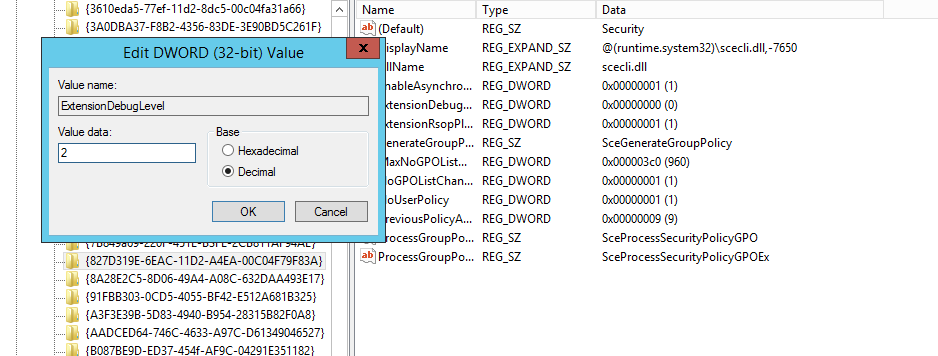
레지스트리 편집기를 엽니 다 (명령 프롬프트에서 regedit).
로 이동합니다 :
HKEY_CURRENT_USER \ Software \ Microsoft \ Windows \ 현재 버전 \ 데이터 보호
비활성화하려면 DWORD TailoredExperiencesWithDiagnosticDataEnabled 값을 0로 변경하십시오. 1에 있으면 켜져 있음을 의미합니다.
전문가 팁 : 이 복구 도구는 리포지토리를 검색하고 이러한 방법이 효과가 없는 경우 손상되거나 누락된 파일을 교체합니다. 문제가 시스템 손상으로 인한 대부분의 경우에 잘 작동합니다. 또한 이 도구는 시스템을 최적화하여 성능을 최대화합니다. 그것은에 의해 다운로드 할 수 있습니다 여기를 클릭

CCNA, 웹 개발자, PC 문제 해결사
저는 컴퓨터 애호가이자 실습 IT 전문가입니다. 컴퓨터 프로그래밍, 하드웨어 문제 해결 및 수리 분야에서 수년간의 경험을 갖고 있습니다. 저는 웹 개발과 데이터베이스 디자인 전문입니다. 네트워크 디자인 및 문제 해결을위한 CCNA 인증도 받았습니다.

